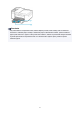User manual
Vkládání podle zamýšleného použití
Vložte originál ve správné poloze podle funkce, kterou se chystáte použít. Pokud originál nevložíte správně,
nemusí být správně naskenován.
Originály Funkce Postup vložení
Časopisy, noviny a dokumenty Kopírování nebo faxování Vložení originálu podle značky
pro zarovnání
Skenování prostřednictvím automatické-
ho zjištění typu a velikosti originálu
Pokud ke skenování používáte ovládací pan-
el, stiskněte tlačítko SKENOVAT (SCAN) a v
nastavení Typ dokumentu (Document ty-
pe) vyberte možnost Autom. skenování
(Auto scan).
Skenování s výběrem standardní velikosti
(A4, Letter atd.)
Pokud ke skenování používáte ovládací pan-
el, stiskněte tlačítko SKENOVAT (SCAN), v
nabídce Typ dokumentu (Document type)
vyberte možnost Dokument (Document) ne-
bo Fotografie (Photo) a poté v nabídce Vel-
ikost skenování (Scan size) zadejte stan-
dardní velikost (A4, Letter apod.).
Fotografie, pohlednice, vizitky
a disky (BD, DVD nebo CD)
Skenování pouze jednoho originálu
Pokud ke skenování používáte ovládací pan-
el, postupujte podle pokynů níže.
• Stiskněte tlačítko SKENOVAT (SCAN) a
v nastavení Typ dokumentu (Docu-
ment type) vyberte možnost Autom.
skenování (Auto scan).
• Stiskněte tlačítko SKENOVAT (SCAN), v
nastavení Typ dokumentu (Document
type) vyberte možnost Fotografie (Pho-
to) a následně v nastavení Velikost ske-
nování (Scan size) zvolte Aut. sken.
(A)–Jednod. (Auto scan(A) -Singl)
Vložení pouze jednoho origi-
nálu doprostřed skleněné des-
ky skeneru
Skenování dvou nebo více originálů
Pokud ke skenování používáte ovládací pan-
el, postupujte podle pokynů níže.
• Stiskněte tlačítko SKENOVAT (SCAN) a
v nastavení Typ dokumentu (Docu-
ment type) vyberte možnost Autom.
skenování (Auto scan).
• Stiskněte tlačítko SKENOVAT (SCAN), v
nastavení Typ dokumentu (Document
Vložení dvou a více originálů
na skleněnou desku skeneru
104